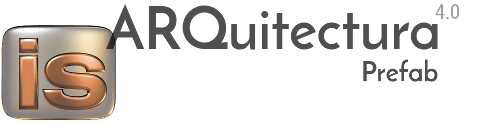El análisis de este artículo se hizo a la versión 2.0 de VMware Fusion. En el momento de publicar esto, es la aplicación estrella para tener otros sistemas operativos dentro de un Mac (intel). Es por tanto una aplicación que se ejecuta dentro de OS X. La lista de mejoras con respecto a la versión anterior es amplia, vamos a señalar aquí las más sobresalientes.

Proceso de instalación de VMware Fusion
Si disfrutábamos de versiones anteriores, y por tanto de alguna máquina virtual en nuestro Mac, es recomendable apagar las que tuviéramos en «pausa» antes de proceder con la instalación. No hace falta desinstalar la anterior. Esta versión 2 se instala encima sin ningún problema. Lo primero que notaremos cuando montemos la imagen .dmg es que por fin esta aplicación está en castellano.
Es aconsejable activar la casilla correspondiente para que nos instale la utilidad MacFUSE. Con ella podremos montar discos de máquinas virtuales que estén apagadas (Windows) y así explorar por sus carpetas. Está en la pantalla de Compatibilidad con discos virtuales, según se aprecia en la siguiente captura.

El proceso de instalación es bastante corto. Además no son muchos megas los que va a ocupar el software de VMware Fusion en nuestro disco duro, concretamente 165,5Mb. Una vez concluido este proceso ya podremos encender alguna máquina virtual para actualizarle las VMware Tools. Si aún no tienes ninguna, la configuración no es complicada,… pero no es objeto de este artículo. El aspecto de la biblioteca de máquinas virtuales es el que aparece en la próxima imagen.

Características principales de VMware Fusion 2
Un detalle interesante es el botón para Importar el Windows instalado en la partición Boot Camp. Esta opción puede ahorrarnos mucho tiempo, ya que nos crearía una copia del sistema que tuviéramos instalado allí. Se comportaría luego como una máquina virtual más de nuestra biblioteca. De esa forma podríamos ir guardando «Instantáneas» de la misma, y además evitaríamos que se dañara la original, en caso de ocurrir algún desastre con Fusion (que todo es posible).
Es precisamente la capacidad que tiene este software de guardar instantáneas de nuestras máquinas virtuales lo que lo hace más atractivo. Las instantáneas hay que considerarlas como un backup completo de nuestros sistemas. Será por tanto muy sencillo poder volver a una copia anterior de nuestro Windows XP, en el supuesto de que se haya infectado por algún virus. El panel de estas copias nos da detalle de cada una de ellas, tanto en la foto, fecha, y notas que hayamos podido incluir en cada una de ellas.

Una novedad más es poder configurar Fusion para que realice cada cierto tiempo una de estas copias con AutoProtect, hasta un máximo de diez. Ahora sí que se puede estar tranquilo dejando la carpeta de «Virtual Machines» en la lista de no realizar copias de seguridad de Time Machine.

El panel de configuración es más al estilo de OS X, pues recuerda mucho al del Preferencias del Sistema. Hay un botón de ayuda en cada ventana para darnos información en español de cada una de las opciones. La traducción realizada es bastante buena.

En la ventana de «Compartir» ahora se pueden tener carpetas reflejadas (sólo con Windows). El propio texto incluido en el panel nos describe de qué se trata:

Se puede configurar VMware Fusion para que OS X abra las aplicaciones en una máquina virtual; o de forma que una máquina virtual abra aplicaciones en Mac, o ambas cosas. También puede asignarse aplicaciones en las máquinas virtuales, o en el Mac para que puedan usar URLs.
Conclusiones
La impresión general de esta nueva versión al ejecutar un Windows XP o un Linux (Ubuntu) es que ahora van más ligeros. Se nota que se han pulido las virtudes de las VMware Tools. Podremos estirar con el ratón una pantalla de la máquina virtual, y el sistema ajustará dinámicamente su resolución; en Linux esta cualidad no la pone por defecto mientras que en Windows sí.
En otro artículo se escribirá de los experimentos hechos con Autocad y de los defectos encontrados.